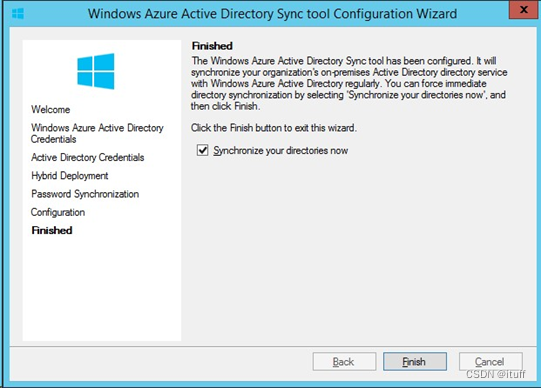迁移到Office365教程系列——部署DirSync
DirSync可以帮助您同步本地和Azure云端AD信息。
DirSync安装需求
软件环境要求
DirSync需要Windows Server 2003功能级别以上版本的on-premises Active Directory。您可以通过下属步骤验证您的AD版本:
- 打开Active Directory Domains And Trusts控制台;
- 选择Active Directory Domains And Trusts node;
- 在Action菜单点击Raise Forest Functional Level;
- 对话框会显示当前功能级别,如图所示。
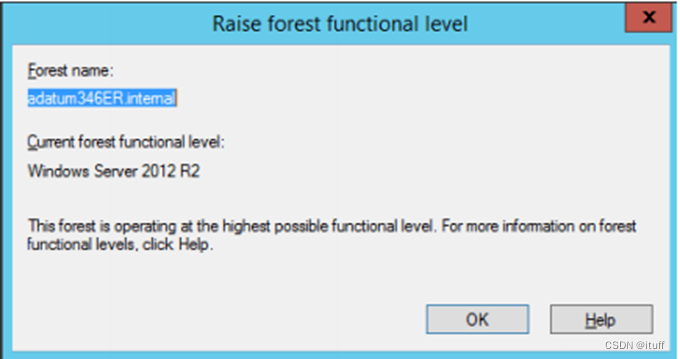
DirSync可以安装一下版本的操作系统上:
- Windows Server 2003 with Service Pack 1 (x86 and x64)
- Windows Server 2003 R2 (x86 and x64)
- Windows Server 2008 (x86 and x64)
- Windows Server 2008 R2 (x64)
- Windows Server 2012 (x64)
- Windows Server 2012 R2 (x64)
在安装DirSync前,需要安装下列组件:
- Microsoft .NET Framework 3.5 SP1
- Microsoft .NET Framework 4.0
- Azure Active Directory module for Windows PowerShell
运行DirSync的计算机必须是您想同步的域成员,并且保证下列端口与可读的域控可以通信:
- DNS: TCP/UDP Port 53
- Kerberos: TCP/UDP Port 88
- RPC: TCP Port 135
- LDAP: TCP/UDP Port 389
- SSL: TCP Port 443
- SMB: TCP 445
同时该计算机必须可以通过TCP 443端口与互联网上的Microsoft Azure服务器通信。
您可以在域控上安装DirSync,但是微软并不推荐您这么做。
硬件要求
下表提供了硬件需求指导,所有配置必须至少保证有一颗1.6GHz的处理器:
| Number of objects in Active Directory | Memo | Storage |
| Fewer than 10,000 | 4 GB | 70 GB |
| 10,000–50,000 | 4 GB | 70 GB |
| 50,000–100,000 | 16 GB | 100 GB |
| 100,000–300,000 | 32 GB | 300 GB |
| 300,000–600,000 | 32 GB | 450 GB |
| More than 600,000 | 32 GB | 500 GB |
安装账号要求
安装DirSync需要下列账号:
- 具有Administrator permissions 的Office 365 tenant;
- on-premises Active Directory forest的Enterprise Administrator;
- 本地管理员组账号;
- DirSync安装完毕后,需要使用FIMSyncAdmins group成员同步。
Office 365 要求
您需要在Office 365 Admin console中启用Active Directory Synchronization和增加另一个Domain for Office 365,如下图所示。
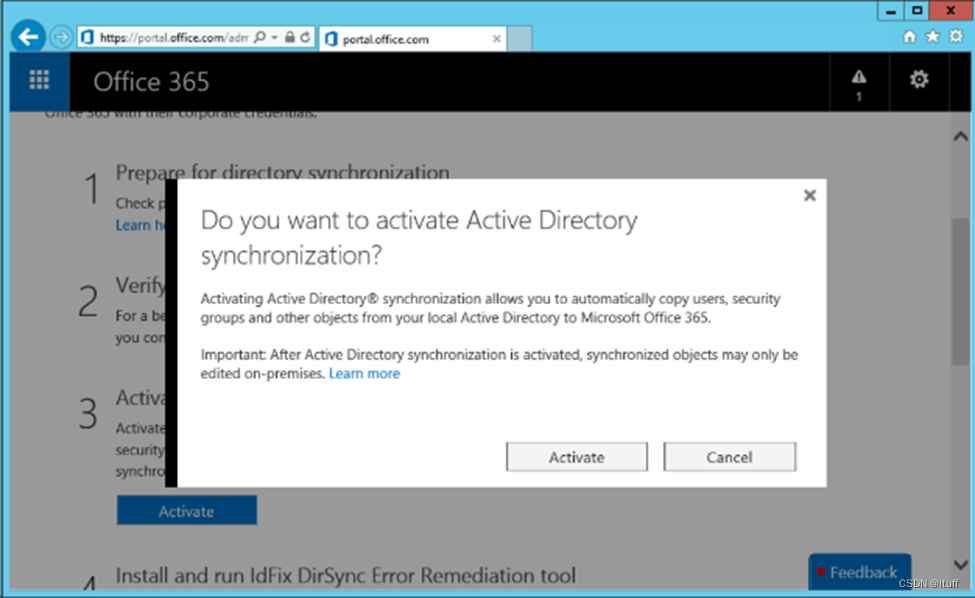
安装DirSync
DirSync安装步骤:
- 使用
Administrator privileges登陆Office 365 Admin Center; - 在Active Users node中点击Set Up next to Active Directory Synchronization;
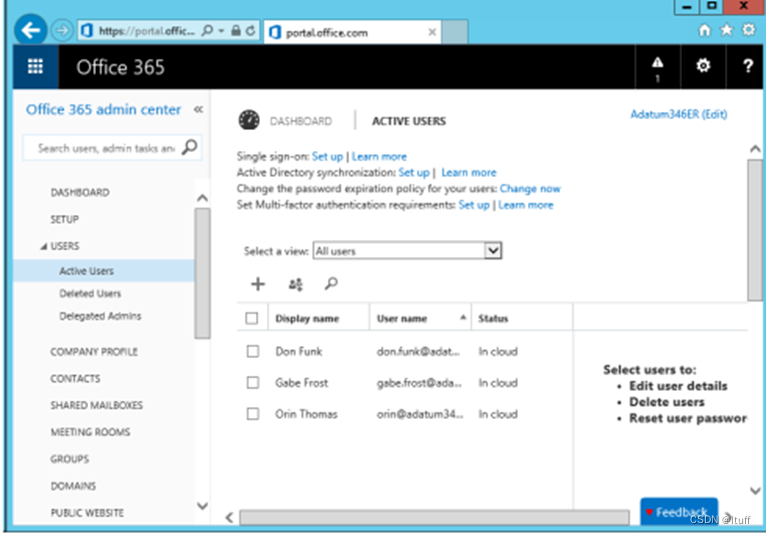
3. 设置好Domain;
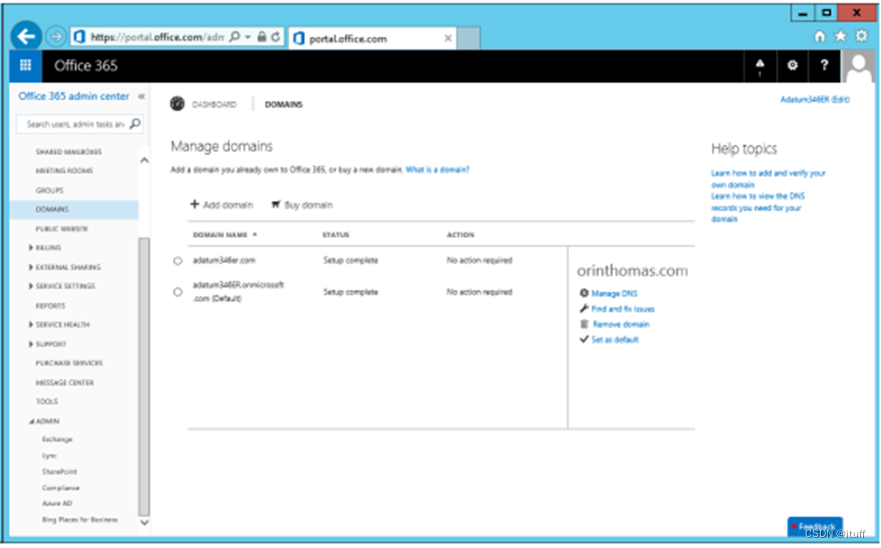
4. 在 Office 365 Admin Center中,点击USERS下的Active Users,然后点击Set Up next to Active Directory Synchronization;
5. 在Set Up next to Active Directory Synchronization页面,点击Activate;
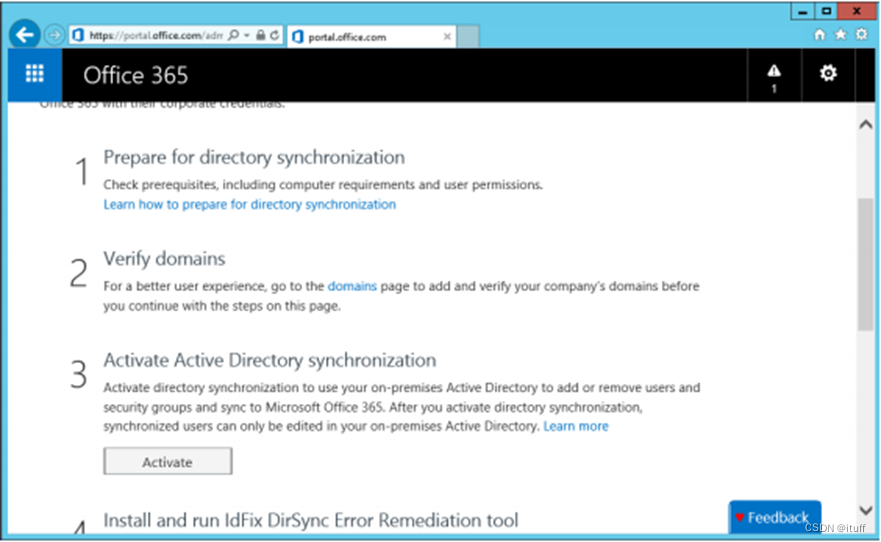
6. 在Do You Want To Activate Active Directory Synchronization页面点击Activate;
7. 检查在 Do You Want To Activate Active Directory Synchronization页面是否显示Activated;
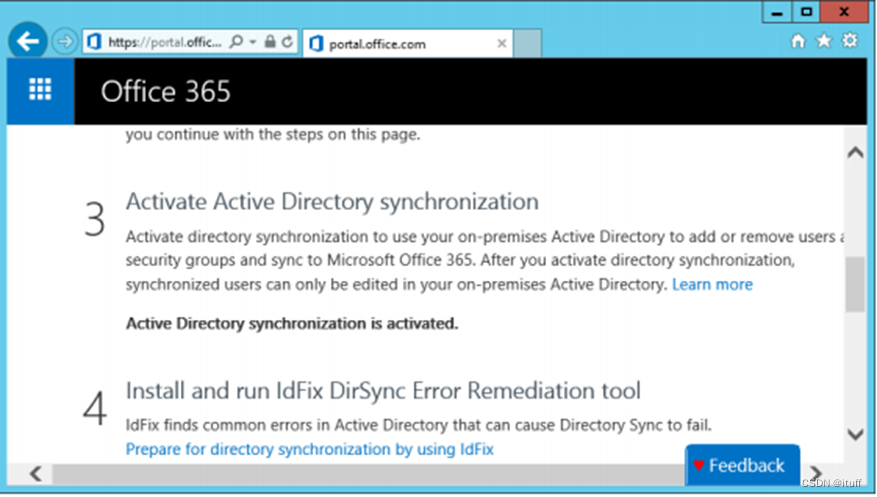
8. 在 Do You Want To Activate Active Directory Synchronization页面Install And Configure The Directory Sync Too处点击Download;
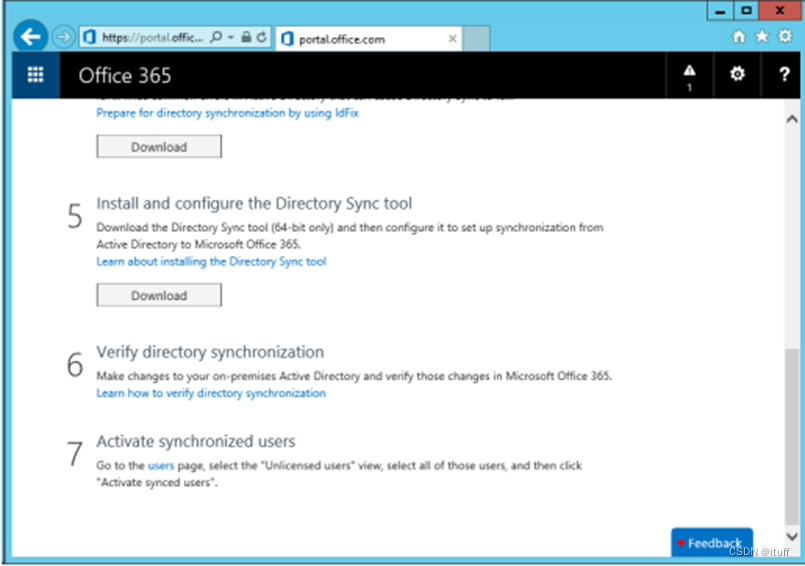
9. 保存DirSync.exe到目标计算器;
10. DirSync.exe下载完后,双击开始安装;
11. 在欢迎页点击Next;
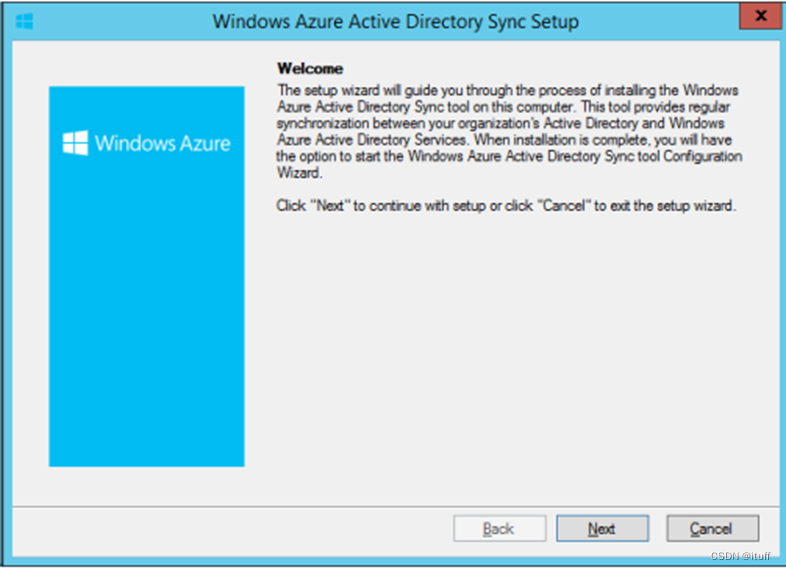
12. 同意Microsoft Software License Terms,点击Next;
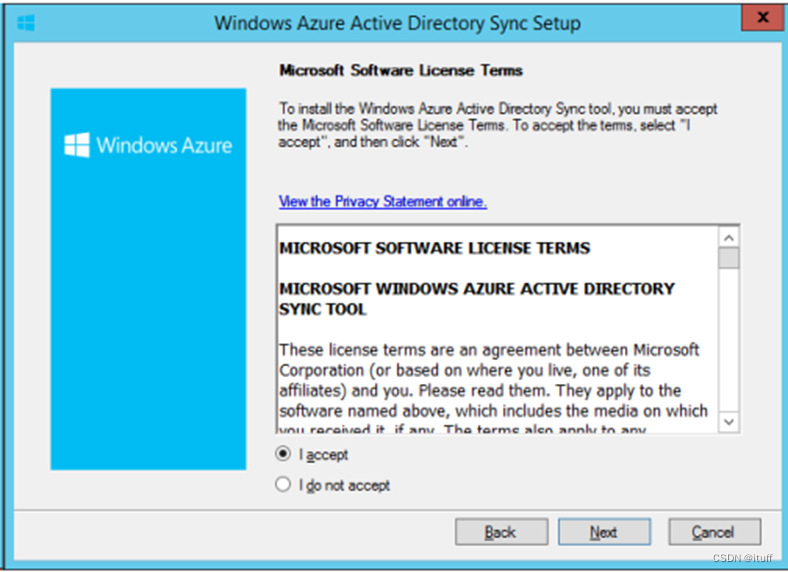
13. 选择安装位置;
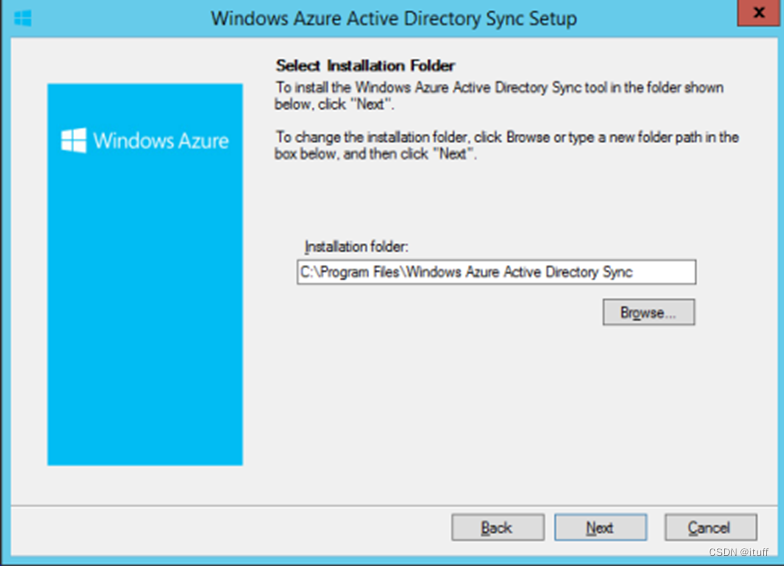
14. 等待5~15分钟安装;
15. 安装完毕后,注销您的计算机然后重新登陆,点击Finish。
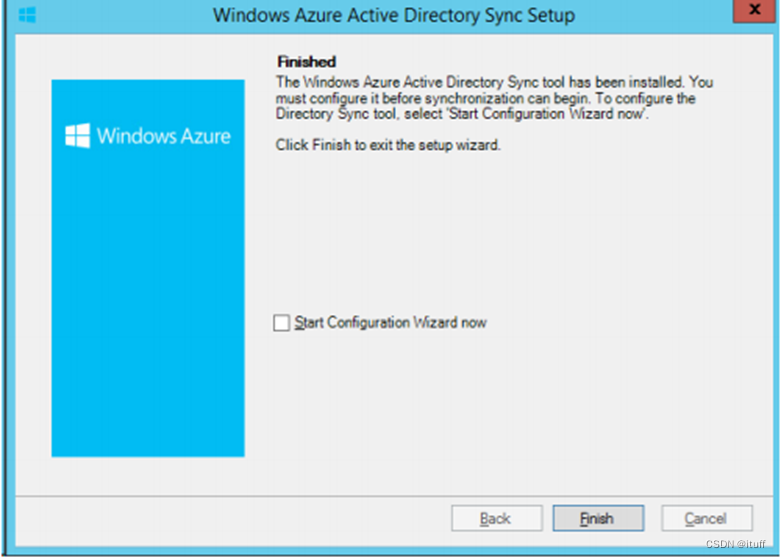
安装完毕后,计算机中会新增下列groups。
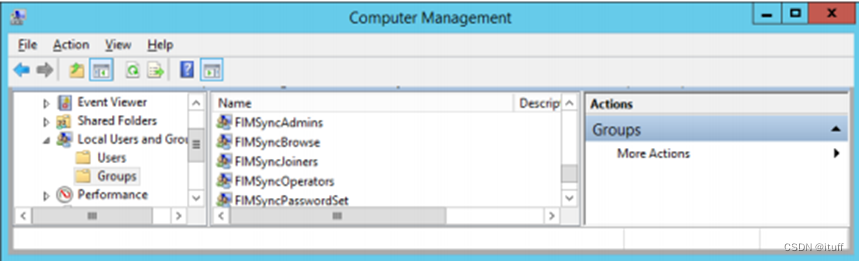
配置DirSync的账号需要是FIMSyncAdmins group的成员。
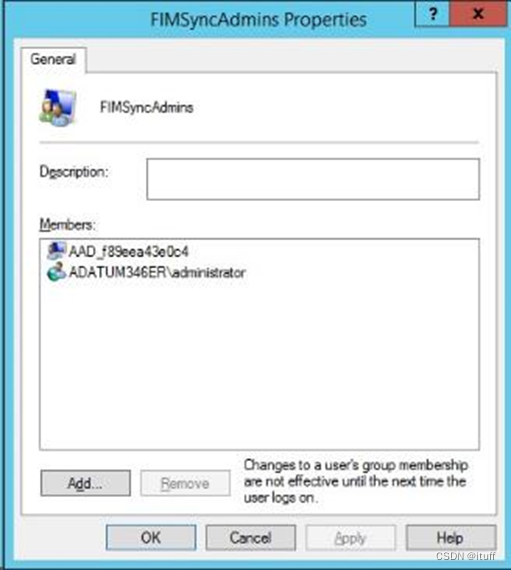
初始化DirSync配置
DirSync配置步骤如下:
- 在桌面上打开Directory Sync Configuration图标;
- 在Windows Azure Active Directory Sync Tool Configuration Wizard欢迎页上点击Next;
- 在Windows Azure Active Directory Credentials page上输入Office 365 Tenant Administrator account;
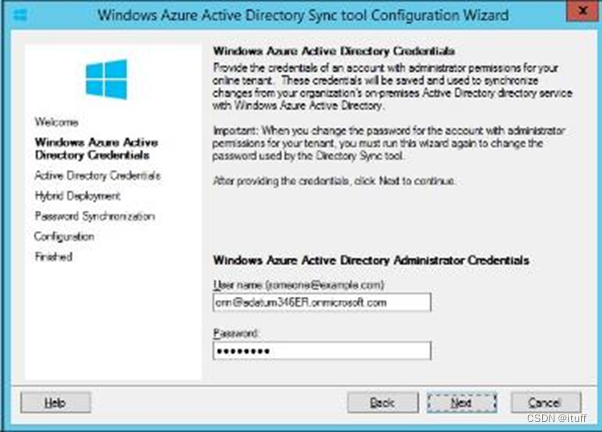
4. 在Active Directory Credential页面输入Enterprise Administrator credentials;
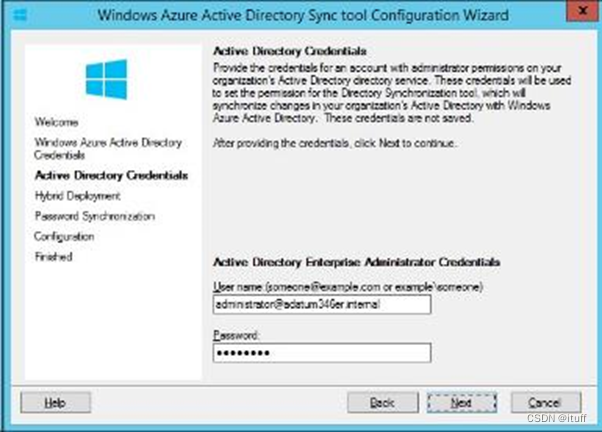
5. 在Hybrid Deployment页面,选择Enable Hybrid Deployment如果你希望Azure Active Directory回写数据到您的on-premises Active Directory实例;
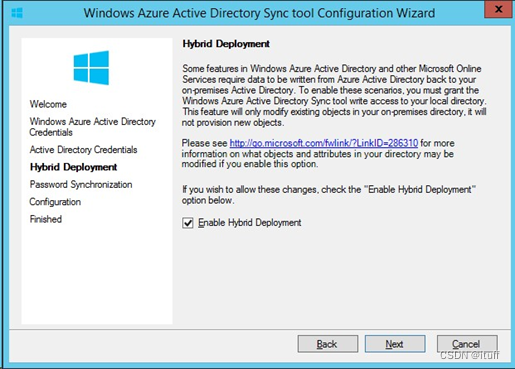
6. 在Password Synchronization页面,选择允许密码同步;
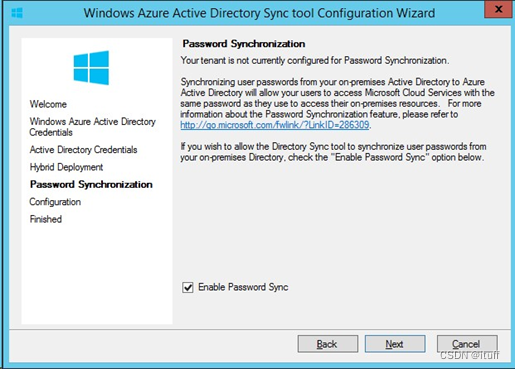
7. 配置完毕后,点击Next;
8. 在结束页面,选择Synchronize Your Directories Now,然后点击Finish。